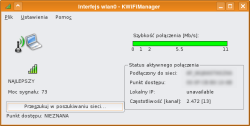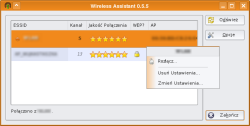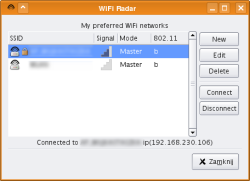Sieci bezprzewodowe zyskują coraz większą popularność. Codziennie przybywa osób z przenośnymi komputerami wyposażonymi w karty WiFi oraz punktów dostępowych, które umożliwiają skorzystanie z tych kart.
Jeszcze rok temu obsługa WiFi w Linuksie pozostawiała sporo do życzenia. Dzisiaj na szczęście osiągnęła już poziom co najmniej zadowalający.
Równolegle ze sterownikami do kart bezprzewodowych rozwija się zapotrzebowanie na programy, które ułatwiają użytkownikom przełączanie się pomiędzy punktami dostępowymi. Postanowiłem przyjrzeć się czterem takim aplikacjom. Założyłem, że na konfigurację wstępną poświęcę minimum czasu (żadnego grzebania w plikach konfiguracyjnych), aby jak najlepiej wczuć się w rolę przeciętnego użytkownika komputera. Chciałem również trzymać się z dala od konsoli, ale w jednej sytuacji (o czym dalej) złamałem tę zasadę, żeby poznać przyczynę niepowodzenia przy próbie uzyskania połączenia z punktem dostępowym.
Tyle tytułem wstępu. Czas na przegląd.
KNetworkManager
Nakładka na NetworkManagera rozwijana jest w ramach projektu OpenSUSE, ale dostępne są również paczki dla innych dystrybucji (na stronie projektu znaleźć można pakiety dla Arch Linuksa i Ubuntu). Charakterystyczne „K” na początku nazwy zdradza, że aplikacja pisana była z myślą o KDE, a co za tym idzie wymaga do działania Qt.
Oprócz WiFi program obsługuje także sieci tradycyjne, dial-up oraz VPN. Twórcy aplikacji deklarują obsługę zarówno szyfrowania WEP jak i WPA. Bardzo przydatną możliwością jest również automatyczne podłączenie się do sieci bezprzewodowej po odłączeniu od sieci tradycyjnej. Twórcy pamiętali jednak o bezpieczeństwie i automatyczne przełączenie nastąpi tylko wtedy, gdy w pobliżu znajduje się zaufany hotspot (czyli taki z którym użytkownik już kiedyś połączył się samodzielnie). Za to OpenSUSE należy się uznanie.
Program testowany był na uruchomionym z płyty Kubuntu 6.06. Nie jest on dostępny w domyślnej instalacji, zatem trzeba doinstalować go samodzielnie, korzystając z domyślnie skonfigurowanych repozytoriów.
Po kliknięciu na ikonkę aplikacji znajdującą się na tacce systemowej, pojawia się menu (ilustracja 1) w którym wyświetlane są dostępne sieci (zarówno przewodowe jak i bezprzewodowe). Po wybraniu z listy hotspota z którym chcemy się połączyć, wyświetla się przejrzyste okienko umożliwiające skonfigurowanie połączenia. Program zapamiętuje raz podane ustawienia i automatycznie używa ich przy ponownej próbie połączenia. I tu niestety pojawia się problem. Pomimo poświęcenia dłuższej chwili na klikanie i odszukiwanie odpowiednich pozycji w menu, nie udało mi się odnaleźć opcji pozwalającej na zmianę ustalonej konfiguracji. Wystarczy zatem, że pomylimy się przy konfiguracji sieci lub zmieni się zabezpieczające ją hasło, a połączenie się z punktem dostępowym może stać się nie lada sztuką, szczególnie dla nietechnicznego użytkownika komputera (określanego również jako ZU).
Mało tego, w moim przypadku w ogóle nie udało mi się nawiązać połączenia z punktem dostępowym, pomimo prawidłowej konfiguracji. KNetworkManager nie zdołał przejść przez fazę konfiguracji IP. Takie niedopracowanie programu budzi zdziwienie. Wszak program ma całkiem spore zaplecze (w postaci projektu OpenSUSE), a dodatkowo należy do grupy tych, którymi ostatnio chętnie chwali się Novell. Jedynym usprawiedliwieniem jest to, że aplikacji ciągle daleko do osiągnięcia wersji 1.0
Podsumowując, KNetworkManager prezentuje się interesująco. Cieszy przywiązanie twórców do kwestii bezpieczeństwa oraz przejrzysty i prosty w obsłudze interfejs. Niestety niedoskonałości testowanej wersji sprawiają, że na dzień dzisiejszy użyteczność programu jest mocno ograniczona, przynajmniej w przypadku Kubuntu. Pozostaje tylko czekać na nowszą, bardziej dopracowaną wersję. Bardzo możliwe, że użytkownicy dystrybucji z rodziny SUSE, czekać nie muszą, bo w ich środowiskach pracy program działa poprawnie.
KWifiManager
KWiFiManager wchodzi w skład środowiska KDE. Jak nietrudno się domyślić, dostępny jest jako część pakietu kdenetwork. Program testowany był w dystrybucji PLD Ac, w wersji dostarczanej razem z KDE 3.5.4.
Interfejs programu (ilustracja 2) delikatnie mówiąc nie zachwyca. Pomijając mało estetyczną „dziurę” na środku okna, wyświetlanie jakości połączenia nie jest zbyt przemyślane. Można było to zrobić znacznie ładniej i bardziej funkcjonalnie, przedstawiając dane za pomocą paska podobnego do tego, który pokazuje aktualną prędkość połączenia. Jeszcze gorzej jest w przypadku okna pojawiającego się po naciśnięciu przycisku „Przeszukuj w poszukiwaniu sieci”. Jego ascetyczny interfejs odstrasza i sprawia wrażenie, jakby jego projektant był fanatycznym wielbicielem starych przygodówek (kliknij w każdy możliwy punkt ekranu, a może okaże się, że są na nim elementy z którymi można cokolwiek zrobić). Jakby tego było mało, interfejs jest chorobliwie wręcz podejrzliwy. Chcesz wyłączyć nadajnik? W porządku, ale musisz najpierw podać hasło administratora. Dobra, wyłączył się. Chcesz włączyć go z powrotem parę sekund później? Da się zrobić, ale najpierw musisz znowu wpisać hasło roota. No, ale przynajmniej wybrano dosyć intuicyjny monitor na tackę systemową i w zasadzie nic więcej dobrego o GUI powiedzieć nie można, bo co z tego, że monitor prezentuje się nieźle jeżeli siła sygnału w niektórych przypadkach wyświetlana jest w połowie poza tacką systemową.
Sam wygląd interfejsu to dopiero początek niespodzianek. Otóż program radośnie informuje, że wszystkie sieci dookoła mają włączony WEP, chociaż włączony jest on tylko na jednym hotspocie. Być może to właśnie z tego powodu, nie udało się zmusić programu do połączenia z jakimkolwiek punktem dostępowym, ani w PLD Ac, ani w Ubuntu 6.06.
Mimo wszystkich tych wad, nie należy zapominać o dwóch interesujących możliwościach programu. Pierwsza z nich, to statystyka połączenia wyświetlana w postaci ładnego wykresu obrazującego poziom szumu i sygnału. Dla przeciętnego użytkownika zbędny bajer, ale dla niektórych może okazać się całkiem przydatny (np. do zestawiania połączeń jak najlepszej jakości). Druga opcja jest już znacznie fajniejsza chętnie widziałbym ją w pozostałych programach. Kryje się ona pod nazwą „Akustyczne przeszukiwanie” (dostępne z menu „Ustawienia”). Po jej uruchomieniu program wydaje co jakiś czas dźwięk, którego wysokość zależy od siły sygnału – im mocniejszy sygnał, tym wyższy dźwięk. Wystarczy włączyć tę opcję, wziąć komputer pod pachę i można szukać miejsca w którym uzyskamy najlepszą jakość połączenia. Znacznie wygodniejsze niż nieustanne zerkanie na monitor, prawda?
Jak widać KWiFiManager nie rokuje nadziei na zostanie faworytem wśród menadżerów WiFi. Lepiej by było, gdyby jego twórcy pomogli w rozwijaniu którejś z pozostałych aplikacji. W ten sposób mogliby skupić się na rozwijaniu swoich dobrych pomysłów i zostawić projektowanie interfejsu komuś innemu.
Wireless Assistant
Program napisany w Qt, przez naszego rodaka, Pawła Nawrockiego. Aktualna dostępna wersja, oznaczona numerkiem 0.5.5, dostępna jest domyślnie w najnowszym stabilnym wydaniu Kubuntu (6.06). Program testowany był we wspomnianej dystrybucji i w PLD Ac.
Opisywana aplikacja powinna być uruchamiana za pośrednictwem sudo, o
czym przypomina przy jej pierwszym uruchomieniu. Tutaj mała uwaga dla użytkowników PLD: odpowiedni wpis w menu środowiska graficznego jest już do tego przystosowany, jednak odpowiedni wpis w pliku „sudoers” trzeba wykonać samodzielnie. Inaczej program w ogóle się nie uruchomi.
Wireless Assistant, w przeciwieństwie do opisywanego wyżej KWifiManagera, posiada bardzo dobrze zaprojektowane GUI (ilustracja 3). Nie jest ono co prawda szczególnie intuicyjne w obsłudze dla osoby, która widzi program po raz pierwszy, ale po krótkiej chwili poświęconej na jego poznanie, staje się bardzo wygodne i łatwe w użyciu. W zasadzie jedyne do czego można się przyczepić, to nieszczególnie przydatna opcja usuwania ustawień dla danej sieci. Możliwość ich łatwiej zmiany jest raczej wystarczająca.
Cieszy również łatwe podłączenia się do punktu dostępowego oraz odłączenia się od niego. Wystarczy wybrać hotspot z dostępnej listy, a program automatycznie spróbuje nawiązać połączenie. Jeżeli komputer łączy się z danym punktem po raz pierwszy, wyświetlony zostanie prosty w obsłudze kreator połączenia. Rozłączenie się jest równie proste. Należy po prostu ponownie wybrać z listy punkt dostępowy z którym jesteśmy połączeni (jest on wyróżniony pogrubioną czcionką). Po potwierdzeniu operacji, następuje rozłączenie. To samo można osiągnąć klikając prawym przyciskiem myszy na liście hotspotów i wybranie odpowiedniej opcji z menu, które się pojawi. W skrócie: proste, miłe i przyjemne. Duże brawa.
Opcje programu pozwalają zdecydować, czy Wireless Assistant ma się automatycznie wyłączyć po nawiązaniu połączenia z punktem dostępowym oraz ustalić czas oczekiwania klienta DHCP. Tu mała uwaga: domyślna wartość (15 sekund) jest za mała. Wartość z przedziału 25-30 sekund byłaby lepszym wyborem, bo przy gorszej jakości sygnału, 15 sekund na pobranie adresu może nie wystarczyć.
Podczas testów program bez problemu łączył się i rozłączał zarówno z zabezpieczonymi WEP-em jak i nie zabezpieczonymi punktami dostępowymi. I co równie ważne, robił to bardzo szybko. Skoro o bezpieczeństwie mowa, to należy wytknąć aplikacji dwie wady: po pierwsze brak obsługi WPA, a po drugie trzymanie haseł WEP w niezaszyfrowanej postaci w zwykłym pliku tekstowym, co zwiększa szansę, że wpadną w niepowołane ręce.
Niestety podczas testów wyszła na jaw niestabilność aplikacji, która prawdopodobnie jest jednym z powodów dla których Wireless Assistant nie osiągnął jeszcze wersji 1.0.
Łatwy w obsłudze i przejrzysty interfejs oraz sprawne łączenie i rozłączanie z hotspotami czyni z Wireless Assistanta mojego osobistego faworyta. Gdyby hasła przechowywano w bezpieczniejszy sposób i wzbogacono program o obsługę WPA oraz znane z KWifiManagera akustyczne przeszukiwanie, natychmiast wyrzuciłbym konkurentów z dysku i bez wahania ogłosił Wireless Assistanta zwycięzcą przeglądu.
WiFi Radar
WiFi Radar to program bardzo podobny (ilustracja 4) do wychwalanego przed chwilą Wireless Assistanta. Podstawową różnicą jest fakt, że WiFi Radar napisany został w Pythonie i używa GTK+2 oraz to, że w przeciwieństwie do konkurenta potrafi obsługiwać WPA.
Z uwagi na wspomniane podobieństwo oraz przejrzystość interfejsu, nie ma co się na nim specjalnie rozpisywać. Nikt nie powinien mieć problemów z jego obsługą. Można za to wytknąć jedną małą wadę GUI: przy konfiguracji nowego połączenia, okienko z nazwą hotspota wygląda na dające się edytować, choć w rzeczywistości wcale takie nie jest.
Z punktu widzenia użytkownika kłopotliwe może być również to, że przy podawaniu klucza WEP należy użyć znanej z „iwconfig” notacji, czyli poprzedzić go ciągiem znaków „s:”. Dla początkującej osoby może być to przeszkoda nie do przeskoczenia. Poza tym chyba nikt, kto używa GUI do łączenia się z hotspotami, nie będzie wpisywać kluczy w zapisie szesnastkowym, więc tryb ASCII mógłby być obsługiwany domyślnie.
Dodatkowo w obecnej wersji (1.9.6) program nie za bardzo radzi sobie z obsługą DHCP. Bez problemu pobiera adres sieciowy, ale skasowanie otrzymanych danych, aby umożliwić pobranie nowych z innego hotspota, stanowi dla aplikacji nie lada problem. Przynajmniej w PLD Ac, bo ta sama wersja pod Ubuntu 6.06 radziła sobie bez problemu. Niestety problem ten nie jest sygnalizowany żadnym komunikatem i gdyby nie uruchomienie programu z linii poleceń nie udałoby się go zdiagnozować. Dla zwykłego użytkownika problem wygląda po prostu tak, że „klika i nic się nie dzieje”.
Podsumowując: WiFi Radar to program wygodny w obsłudze i o sporych możliwościach. Niestety znaczące niedoróbki drastycznie zmniejszają jego przydatność dla osób nietechnicznych. A szkoda.
Słowo na zakończenie
To tyle, jeżeli chodzi o przegląd. Jak widać jest w czym wybierać, a każda z aplikacji ma swoje wady i zalety. Tym którzy dotrwali do końca gratuluje i mam nadzieję, że moje wywody pomogą w wybraniu programu, który najlepiej spełni wasze wymagania.
Archiwalny news dodany przez użytkownika: Marcin Biernat.
Kliknij tutaj by zobaczyć archiwalne komentarze.